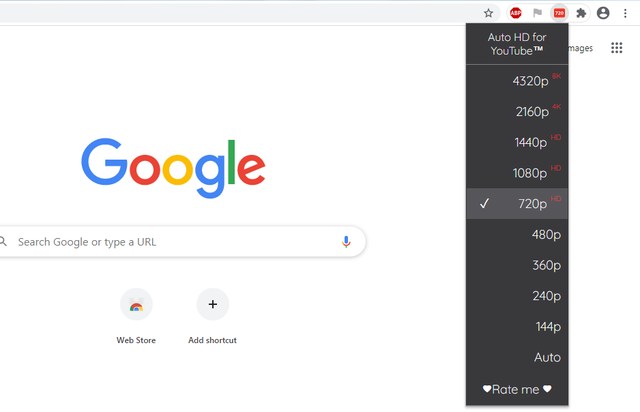Aquí se explica cómo configurar la calidad de video predeterminada en YouTube
El comportamiento predeterminado de YouTube es ajustar automáticamente la calidad del video según la velocidad de su conexión a Internet. Por ejemplo, si está reproduciendo videos de YouTube en la red móvil en horas pico, será parte del infame club 360p. Aunque una conexión por cable estable debería mantenerlo por encima de 720p.
Sin embargo, ¿qué sucede si siempre desea reproducir videos en YouTube con una calidad específica? Digamos que no le importa esperar un poco para permitir que el video de 1080p se almacene en el búfer y luego se reproduzca, o tal vez siempre reproduzca videos en 360p para ahorrar datos de Internet. Cualquiera que sea su razonamiento, es posible establecer la calidad de video predeterminada en YouTube con la ayuda de una extensión de Chrome. Veamos cómo hacerlo.
Establecer la calidad de video predeterminada en YouTube
YouTube solía permitir que los usuarios establecieran la calidad de video predeterminada, pero ya no. Por lo tanto, tendremos que usar una extensión de Chrome de terceros que cargará automáticamente videos en la calidad especificada. Aunque hay muchas extensiones para este propósito, encontré que Auto HD para YouTube es la más confiable. Es realmente simple de usar y te permite seleccionar una calidad de hasta 4320p.
Simplemente instale la extensión y haga clic en el botón de extensión. Verá una gran lista de todas las resoluciones compatibles con YouTube desde 144p hasta 4320p. Simplemente haga clic en el que desea configurar como predeterminado y todos sus próximos videos se abrirán con la calidad de video especificada.
Por supuesto, si un video no es compatible con la calidad que ha seleccionado, se reproducirá con la siguiente calidad más alta disponible. Además, también noté que la extensión a veces no funcionaba de inmediato. Si nota que no aplica la calidad de video seleccionada, reproduzca 2-3 videos diferentes y comenzará a usar los nuevos cambios.
Palabras finales
Personalmente, uso esta extensión para reproducir siempre videos de YouTube a 720p, ya que mi Internet puede manejarlo fácilmente, pero YouTube aún reproduce videos a 320p o 480p, no sé por qué. Si alguna vez desea dejar que YouTube maneje la calidad del video nuevamente, puede seleccionar la opción "Auto" en la extensión. Háganos saber en los comentarios si esta extensión le resultó útil.